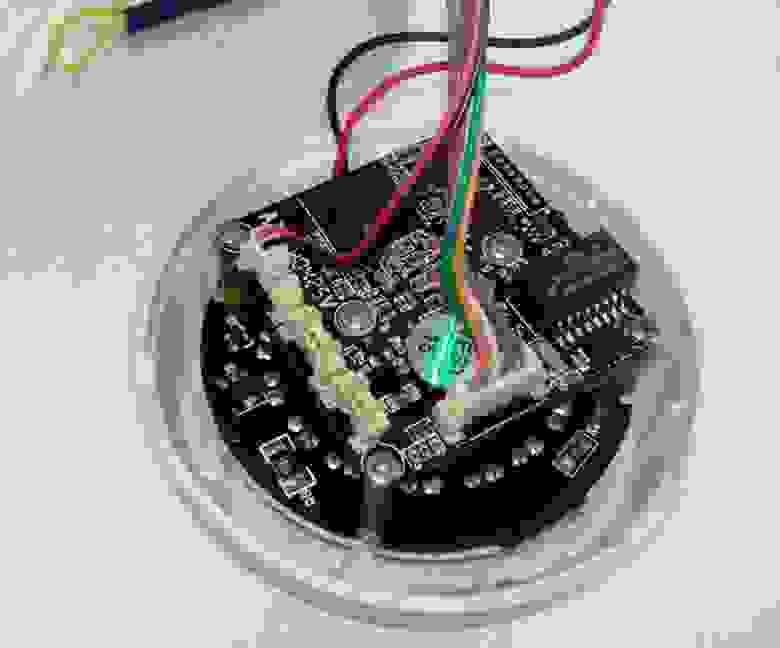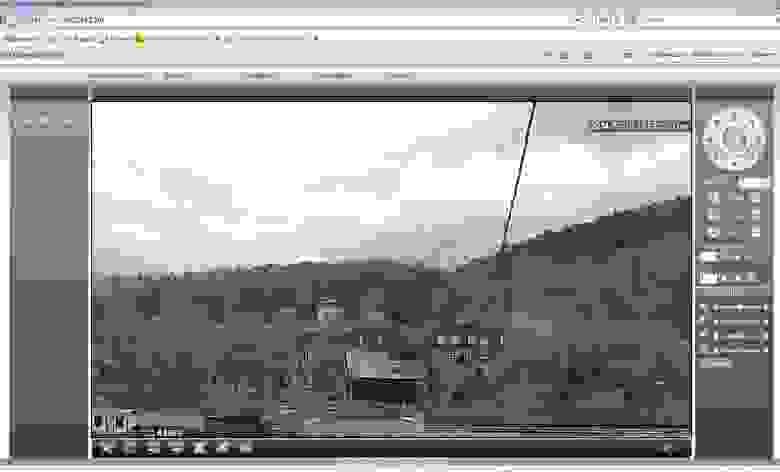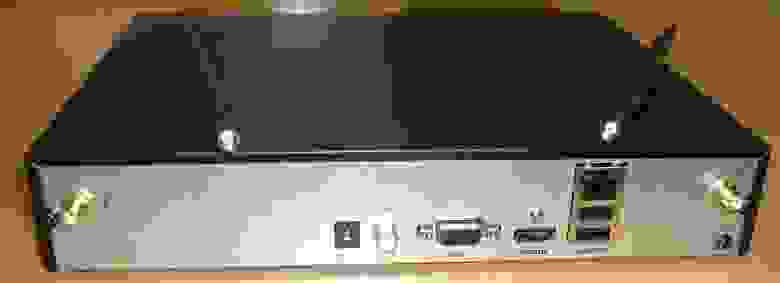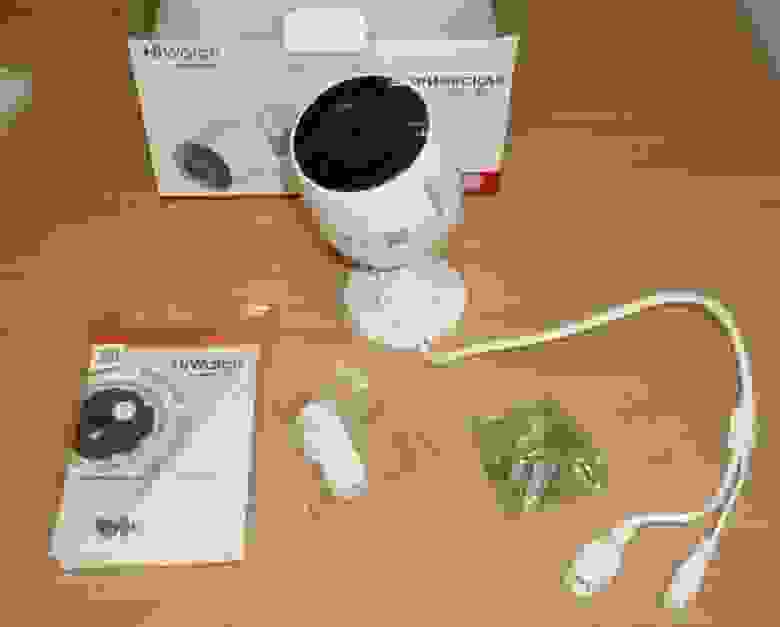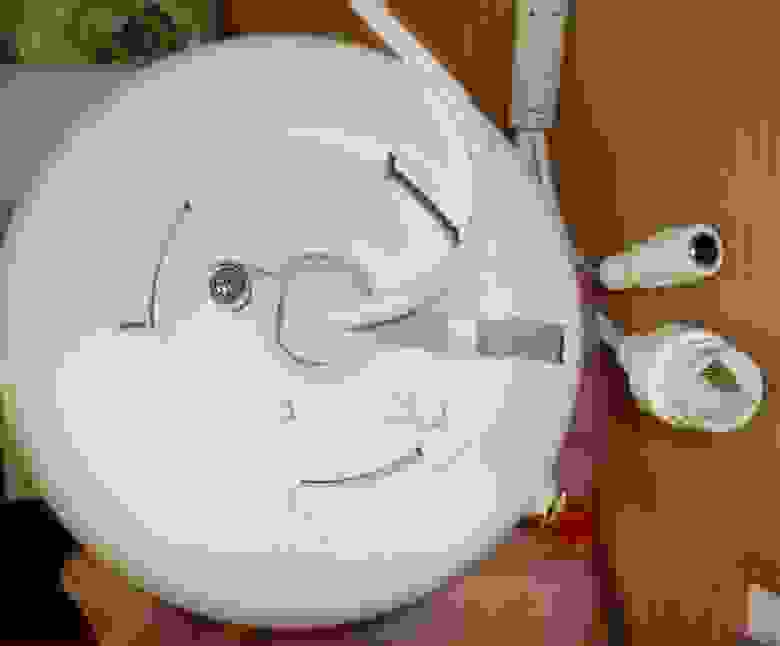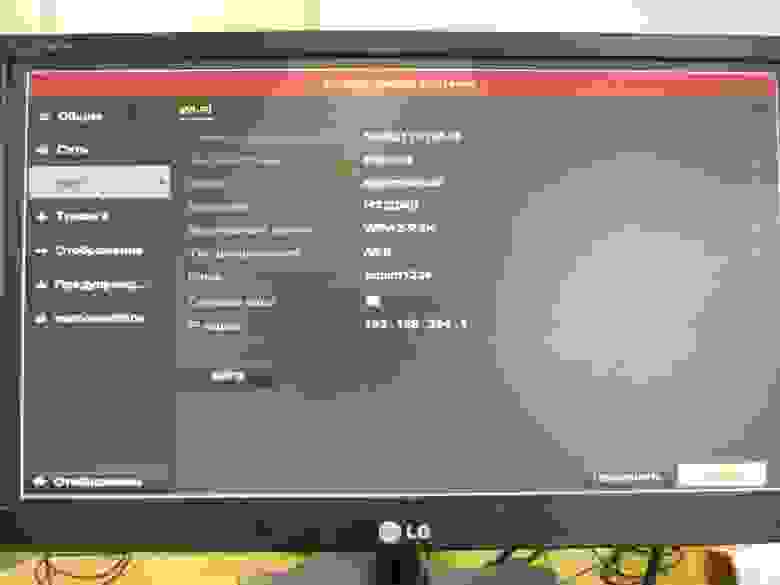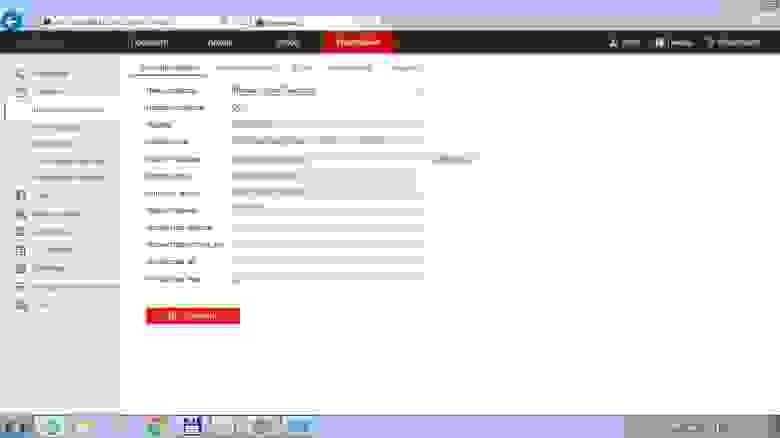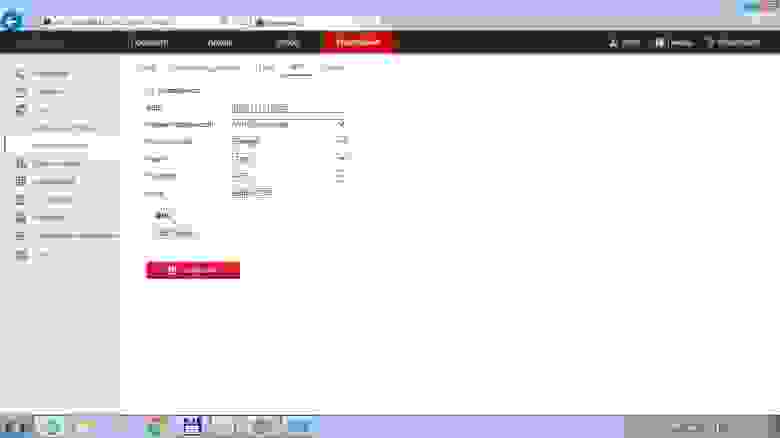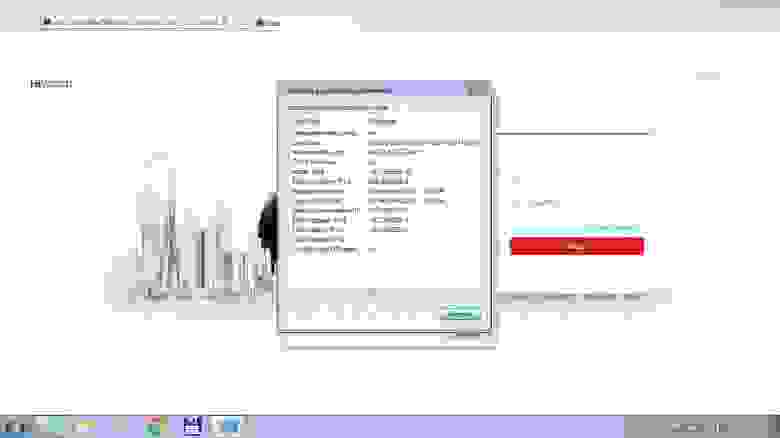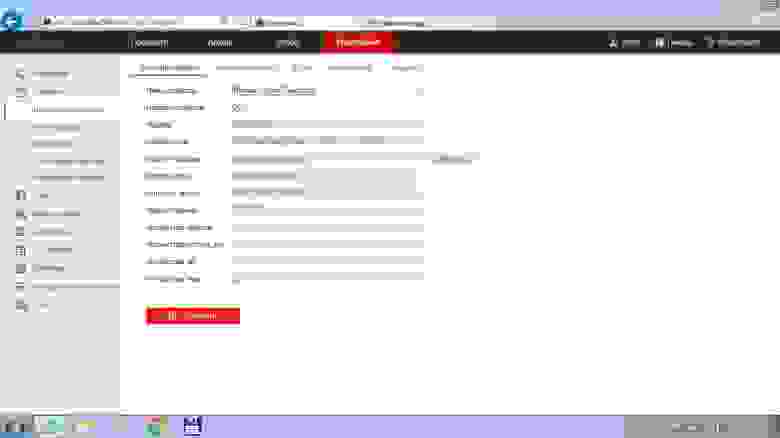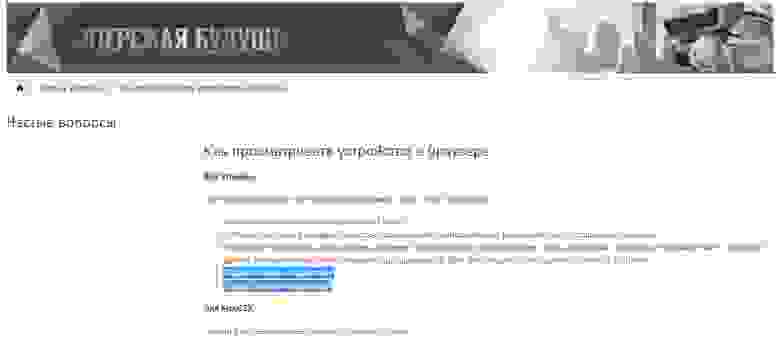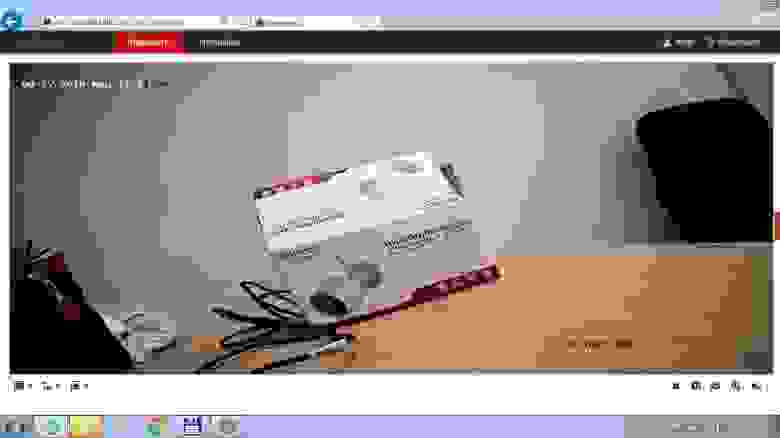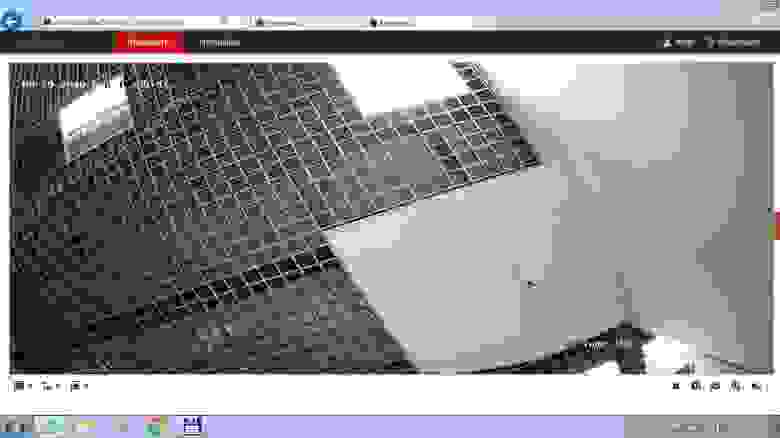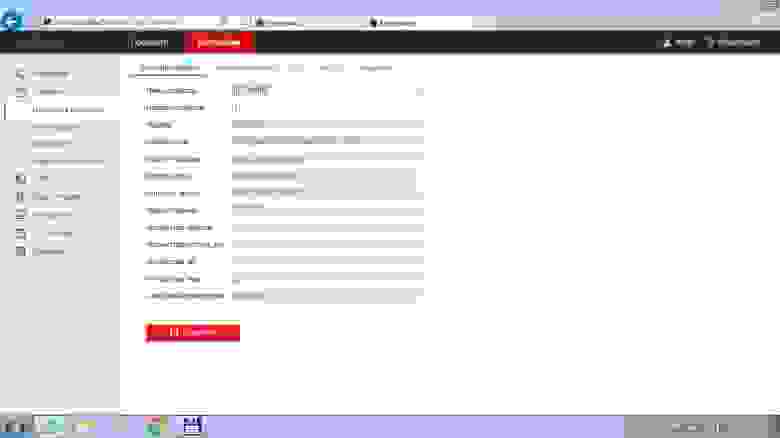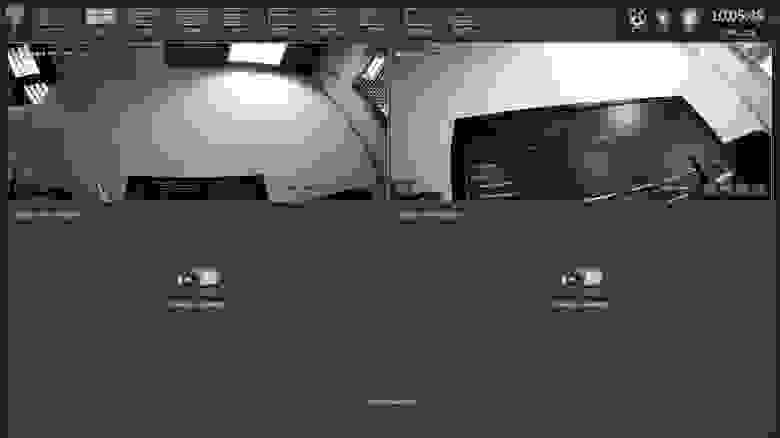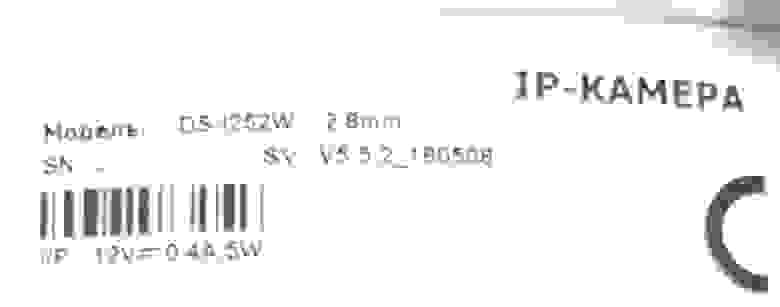- Делаем скрытую камеру своими руками из разбитого ноутбука, смартфона. Подключение и настройка. Где разместить.
- Для чего может пригодиться скрытая камера сделанная своими руками
- Как сделать скрытую видеокамеру из разбитого ноутбука
- Что еще понадобится кроме камеры
- Подключение к USB и настройка
- Видео по теме: видеонаблюдение своими руками из камеры ноутбука
- Где разместить камеры
- Где лучше не устанавливать
- Что говорит закон о скрытом видеонаблюдении
- Заключение
- Из аналога в цифру, или IP-камера своими руками
- Бюджетная система беспроводного (Wi-Fi) автономного (от АКБ) видеонаблюдения
- Задача:
- Решение:
- Описание элементов текущего решения:
- Настройка и подключение оборудования:
- А теперь самое интересное – автономность работы IP-камер
- Итого
Делаем скрытую камеру своими руками из разбитого ноутбука, смартфона. Подключение и настройка. Где разместить.
Скрытая камера – это средство слежения, что все чаще внедряется и используется в повседневной жизни. Незаметное видеонаблюдение, сделанное своими руками, надежный и удобный способ обеспечить безопасность себе и близким. Все чаще люди покупают дорогие скрытые камеры, для того чтобы чувствовать себя защищенными, хотя вполне можно сделать скрытую камеру своими руками из подручных технических материалов.
Для чего может пригодиться скрытая камера сделанная своими руками
- Для слежения за детьми;
- Для обеспечения безопасности входной двери в дом или квартиру;
- Для наблюдения и защиты пространства под окнами;
- Для дополнительной защиты дорогостоящего имущества – камера, направленная на сейфы, компьютеры, другую дорогую технику или драгоценности, хранящиеся в доме.
Как сделать скрытую видеокамеру из разбитого ноутбука
Один из хороших способов, как сделать видеонаблюдение своими руками – использовать web-камеру от ноутбука. Это одна из самых небольших камер, использующихся в подручной технике. По размерам она немного меньше обычной зажигалки в длину, и в три раза тоньше в ширину. Такие камеры можно вытащить из разбитого ноутбука, который не получается починить.
Камеру необходимо доставать аккуратно, через корпус, стараясь не повредить сам механизм и идущие к нему провода.
Камеру из ноутбука можно наладить и подключить через ее провода. Из множества проводов, что соединяют камеру с компьютером, нужно использовать 4, отвечающие за передачу изображения. У каждой из камер свои цвета проводов, их определяет фирма-производитель ноутбуков, каждая из которых использует уникальные цветовые обозначения.
Что еще понадобится кроме камеры
Одной камеры, вытащенной из ноутбука, будет, конечно, мало. Необходимо также достать инструменты, что помогут вытащить камеру из переносного компьютера, а кроме того, те, что будут нужны для подсоединения камеры к шнуру USB, чтобы этим устройством снова можно было пользоваться. Кроме того, будет нужен сам шнур USB.
Итого, список необходимого однозначно пополнится:
- Проводом USB;
- Паяльником;
- Отвертками.
Подключение к USB и настройка
В шнуре USB независимо от марки-производителя будет 4 провода одинакового цвета:
- Черный провод – это общий провод, он же провод земля, он же корпусный провод, чей потенциал принимается за нулевой, остальные провода и напряжения отсчитываются от напряжения этого провода. Буквенное обозначение этого провода: GND – от английского слова Ground.
- Зеленый и белый провода отвечают в USB за «плюс» и «минус». Их название – D+ и D-, сокращение от Data+ и Data-
- Красный провод, провод VCC – это провод, что идет под напряжением +пять вольт относительно общего провода.
В камере цвета проводов, как уже было сказано, выше может быть совершенно разным. Однако основные 4 провода, несущие ключевые функции, можно вычленить, следуя инструкциям на многочисленных видео на Ютубе.
Независимо от цветов проводов у камеры, они идут в строгом порядке, и если их подключать, спаивая так, как показано на картинке, то есть высокая вероятность, что камера будет работать и подключение будет правильным.
Видео по теме: видеонаблюдение своими руками из камеры ноутбука
Можно узнать, проследить и повторить все показанные этапы создания своими руками потайной видеокамеры из обычной камеры на ноутбуке.
Где разместить камеры
Скрытая камера, как и выходит из ее названия, не должна располагаться на виду, но при этом она должна постоянно держать под наблюдением объект, на который направленна, иначе устанавливать ее не имеет смысла.
Итак, на что может быть направлена мини-камера видеонаблюдения:
- На входную дверь в квартиру или дом. Видеозапись может вестись, как изнутри дома, так и снаружи. Часто скрытая камера, что можно сделать самому, устанавливается рядом или в дверном глазке.
- На окна и то, что находится под ними, так как это еще один способ проникнуть в квартиру или дом с преступным умыслом.
- На дом со стороны, чтобы наблюдать за безопасностью не только дома, но и ближайшей к нему территории.
- На место хранения ценных предметов в доме – камера скрытого видеонаблюдения, направленная на сейф, один из дополнительных способов обеспечить безопасность своего имущества.
- На использующиеся по назначению дорогостоящие вещи, например, на компьютер.
- На те места, что лучше держать под наблюдением, не находясь постоянно рядом с ними – маленький ребенок, например.
Как должно быть обустроено место, чтобы камера была функциональна:
- Место должно быть хорошо освещено, потому что камеры без дополнительных аксессуаров не могут быть использованы для ночной съемки.
- Свет не должен быть направлен на камеру, потому что ее это ослепит.
- Должен быть хороший угол обзора, поэтому некоторые советуют устанавливать камеру на высоте карниза в углу. С этого места будет видна вся комната.
Несколько идей, где можно разместить камеру:
- Камеру можно разместить в корпусе телевизора. Если она устанавливается на него, то имеет смысл ее спрятать.
- Хороший способ вмонтировать камеру для наблюдения за рабочим столом – поставить ее в динамики изнутри.
- Книжная полка – идеальное место, чтобы спрятать камеру в книге или между ними.
- Можно установить камеру в любой труднодоступный элемент декора, например, спрятать среди коллекционных предметов или в украшении, подвешенном высоко.
Где лучше не устанавливать
Исходя из вышесказанного, стоит подытожить, куда видеокамеру лучше не устанавливать:
- Против света – на против окна, ровно под лампой, с фонарем, направленным на камеру – это будет портить изображение, качество съемки, а со временем испортится и сама скрытая видеокамера.
- В темном месте камеру тоже прятать не стоит, особенно если она направлена на очень хорошо освещенный участок – это создаст слишком сильных контраст и качество съемки значительно снизится.
- Нельзя располагать камеру рядом с преобразователями энергии, это может плохо повлиять на ее работу и постепенно полностью выведет из строя созданный прибор. Поэтому чем дальше камера расположена от инверторов, тем лучше.
- Микроволновые устройства также будут медленно, но верно выводить созданный вручную прибор из строя, поэтому необходимо отдалить камеру, сделанную своими руками от микроволновки и подобных устройств.
- Лампы дневного света тоже будут выводить камеру из строя.
Следует внимательно отнестись к месту расположения камеры, так как ошибка в этом параметре сделает всю предыдущую работу совершенно бессмысленной.
Что говорит закон о скрытом видеонаблюдении
Скрытое видеонаблюдение – это абсолютно законное действие, если оно не нарушает чужих прав. Самое частое обвинение, что предъявляется в связи со скрытым видеонаблюдением – это «вторжение в частную жизнь». И, действительно, незаметно убранная камера позволяет наблюдать за людьми без их ведома, а использование таких видеоматериалов запрещено законом.
Чтобы сделать свои действия полностью легальными, в соблюдении со всеми законодательными аспектами скрытого видеонаблюдения, необходимо установить в квартире (если камера установлена в квартире) информационную табличку, которая будет уведомлять гостей или людей, работающих у вас в доме (приглашенные репетиторы, няня, строители, сантехники и люди, выполняющие другую работу), что их могут снимать камерой скрытого видеонаблюдения.
Помните, что штраф за незаконное видеонаблюдение может достигать 200 тысяч рублей или лишение свободы до 4 лет
Если этого не сделать, то съемка их действий даже в целях защиты (например, чтобы проконтролировать качество их работы) будет рассматриваться как противозаконная.
Если же люди, что оказываются под видеонаблюдением, предупреждены о нем, их права соблюдены. Не зная, где находится камера, они не будут точно знать, где она, но будут оповещены о том, что на есть, и что их могут снимать.
Заключение
Таким образом, можно подытожить, что сделать скрытую камеру своими руками довольно просто для человека, который умеет паять. Установить камеру ради собственной безопасности – это законная процедура, однако нужно принять меры для соблюдения прав тех, кто может оказаться под наблюдением камеры, проинформировав их о том, что камера есть.
Источник
Из аналога в цифру, или IP-камера своими руками
Начну историю с того, что была у меня аналоговая купольная камера из поднебесной. Она была куплена по распродаже, стоила в районе 20 баксов, поработала пару недель и тихо скончалась. Нет, она не умерла совсем, а только видео с нее стало очень темным и непригодным для записи. Поэтому камера была заброшена в дальний угол до лучших времен.
Недавно, блуждая по всем известному сайту Aliexpress, наткнулся на модуль для IP-камеры, который предлагался как набор «сделай сам», в магазине продавца были еще разные запчасти для камер. По размеру модуль подходил на место аналогового (38х38), было решено заказать его и попробовать собрать IP-камеру из вышедшей из строя аналоговой. Модуль обошелся в смешные 11 долларов, доехал до меня очень быстро, за пару недель.
Сам модуль выглядит так:
Hi3518C DSP 1/4″ OV9712 CMOS Sensor
Support Onvif CS/ M12 Mount IR Lens
System: Embedded RTOS design, dual core 32-bit DSP(Hi3518C), pure hardware compression, watchdog
Sensor: 1/4″ OV9712 CMOS sensor
set of double light switch IR-CUT filter,
support Day and night conversion, IR sense,
support the linkage signal photosensitive resistance,
support CS lens mount;
Color 0.6 Lux at F1.2, B / W 0.08 Lux at F1.2;
Video: H.264 main profile, support dual stream, AVI format
support 0.1M
6Mpbs bit rate adjustable
support 1
Resolution: Main stream:1280*720
Sub stream:704*576
Network: 1 * RJ45, 10/100M
Power:DC 12V power supply; Power consumption — 3W
Настало время препарировать старого пациента.
Операция простая — отсоединяем все колодки, снимаем модуль с камеры, снимаем с него обьектив и прикручиваем его на новую плату.
Колодка разъема от управления OSD старой камерой один в один совпала с колодкой разъема LAN-порта. Поэтому тут ничего сложного — отрезаем старый хвост, припаиваем новый. Распиновка такая:
1 коричневый RX- б-зеленый
2 сиреневый RX+ зеленый
4 белый TX- б-оранжевый
5 зеленый TX+ оранжевый
На 3 и 6 выводе висят провода для светодиодов линка и активности, они мне не нужны, так как камера будет стоять в подьезде.
А вот с питанием пришлось повозиться, так как разъемы не совпали, на старой был трехпиновый разъем, а на новой — четырехпиновый. Но не беда, берем в руки напильник и постепенно со сторон снимаем лишнее, периодически примеряя на место.
Забегая вперед скажу, что чип прилично греется при работе, поэтому было решено поставить на всякий случай маленький радиатор. На нормальных камерах с таким же чипом радиаторы стоят уже с завода.
Питание модуля и ИК-подсветки соединяем вместе, и отправляем по той же витой паре на коричневом и бело-коричневом проводе. После спайки все садим на термоусадку.
Итак, собираем камеру, подключаем камеру в роутер и подаем питание. В качестве блока питания я использовал старый 12v адаптер от D-link.
По умолчанию адрес камеры 192.168.1.10 Пингуем, УРА. — камера отвечает на пинги, это значит наши старания не прошли даром!
Пробуем зайти с хрома и попадаем в минималистичный веб-интерфейс, логин аdmin, пароль пустой. Тут поджидает первый сюрприз — видео в веб не видно, настроек нет никаких. Чтобы добраться до настроек камеры, нужен IE и специальный модуль ActiveX, а также программа для управления камерой.
Итак, камера работает! Но есть ложка дегтя — на матрице нет инфракрасного фильтра, поэтому цвета выглядят неестественно. В принципе для меня это не играет роли — камера будет стоять в подъезде и цветопередача особо не важна.
Чтобы определить адреса rtsp потоков, устанавливаем замечательную программу — ONVIF Device Manager c помощью которой можно увидеть все камеры в локальной сети с поддержкой onvif.
Первый поток в 720P находится по адресу rtsp://192.168.1.10/user=admin_password=tlJwpbo6_channel=1_stream=0.sdp?real_stream
Второй поток маленького разрешения — Поток rtsp://192.168.1.10/user=admin_password=tlJwpbo6_channel=2_stream=0.sdp?real_stream
Пароли в адресе — встроенные в камеру, их не поменять и вероятно сделаны для забывчивых людей.
На этом мой рассказ закончен, камера стоит трудится в подъезде, в качестве сервера использую ivideon (не сочтите за рекламу). Жду от вас вопросов.
Источник
Бюджетная система беспроводного (Wi-Fi) автономного (от АКБ) видеонаблюдения
Задача:
Решение:
Система видеонаблюдения с элементами, поддерживающими технологию беспроводной передачи данных в составе: IP-видеорегистратор с Wi-Fi + монитор, IP-камеры с Wi-Fi и питанием от АКБ, видеосервер с системой хранения данных (опционально, проводное подключение).
Данная статья не является рекламой определенного бренда, определенных элементов или программного обеспечения. По факту получилось, что использовалось описываемое ниже оборудование для решения задачи с условиями от Заказчика – недорогая, простая в настройке и стабильная система.
Описание элементов текущего решения:
Видео/аудиовход
Формат видеосжатия: H.265/ H.264.
IP камеры: 4 канала.
Входящая пропускная способность: 50 Мб/с.
Видео/аудиовыход
Видеовыход: 1 HDMI, 1 VGA.
Разрешение вывода HDMI/VGA: 1920х1080/60Гц, 1280х1024/60Гц, 1280х720/60Гц, 1024х768/60Гц.
Аудиовыход: 1 канал, RCA (Линейный, 1 KΩ).
Запись
Количество потоков: 2.
Основной поток: 5Мп/4Мп/3Мп/1080p/1.3Mp/720p.
Тип потока: Видео, видео и аудио.
Жесткий диск
SATA: 1 SATA.
Объем до 6 Тб каждый.
Интерфейсы
Сетевой интерфейс: 1 RJ-45 10M/100M Ethernet.
USB-интерфейс: 2 USB 2.0.
Wi-Fi
Стандарт Wi-Fi IEEE802.11b/g/n.
Диапазон частот: 2,4 ГГц.
Антенна: 2 х внешние антенны 2MIMO. Поддерживают модули PA и LNA.
Скорость передачи: 300Мбит/с.
Общие
Питание: DC12В.
Потребляемая мощность: до 18Вт (без HDD).
Рабочие условия: -10°C— +55°C, влажность 10%
90%.
Размер: 205×205×45 мм.
Вес: ≤1 кг (Без жестких дисков).
Фото из коробки:
В данный регистратор был установлен HDD 160GB, штатно регистратор идет без HDD.
С монитором и данными с камер:
1/100 000 с.
Объектив: 2.8мм, 4мм, 6мм, 8мм @F2.0, вариообъектив.
Крепление объектива: М12.
Угол обзора: 114° (2.8мм), 90° (4мм), 54° (6мм), 43° (8мм).
Режим «День/ночь»: Механический ИК-фильтр.
Регулировка угла установки: поворот: 0° — 360°; наклон: -90° — 90°; вращение: 0° — 360°.
Сжатие
Формат видеосжатия: Основной поток: H.265/H.264. Дополнительный поток: H.265/H.264/MJPEG.
Профиль H.264: Baseline Profile / Main Profile/High Profile.
Профиль H.265: Main Profile.
Битрейт видео: 32 кб/с
8 Мбит/с.
Аудиосжатие: G.711/ G.722.1/ G.726/ MP2L2/ PCM.
Битрейт аудио: 64Кбит/с (G.711)/ 16Кбит/с(G.722.1)/ 16Кбит/с (G.726)/ 32-160Кбит/с (MP2L2).
Изображение
Максимальное разрешение: 1920 × 1080.
Основной поток: 25 к/с @ (1920×1080, 1280х960, 1280×720).
Дополнительный поток: 25 к/с @ (704х576, 640×480, 352×288, 320×240).
Настройки изображения: Насыщенность, яркость, контраст, резкость, зеркалирование и маска приватности настраиваются через клиентское ПО или веб-браузер.
Улучшение изображения: DWDR, 3D DNR, BLC, ROI (1 зона на каждый поток).
Переключение «День/ночь»: Авто/по расписанию.
Сеть
Сетевое хранение: NAS.
Протоколы: TCP/IP, ICMP, HTTP, HTTPS, FTP, DHCP, DNS, DDNS, RTP, RTSP, RTCP, PPPoE, NTP, UPnP, SMTP, SNMP, IGMP, 802.1X, QoS, IPv6, UDP, Bonjour.
Безопасность: Аутентификация пользователя, водяные знаки, фильтрация IP-адресов.
Совместимость: ONVIF (PROFILE S, PROFILE G), PSIA, CGI, ISAPI.
Срабатывание тревоги: Обнаружение несанкционированных действий, разрыв сети, конфликт IP-адресов.
Действия по тревоге: Уведомление на клиентское ПО, отправка email, загрузка на FTP, активация канала записи.
Интерфейс
Сетевой интерфейс: 1 RJ45 10M/100M Ethernet.
Аудиовход выход: встроенный микрофон.
Фильтрация шумов окружающей среды: поддерживается.
Частота дискретизации: 48кГц.
Кнопка сброса настроек: Есть.
Wi-Fi
Стандарт Wi-Fi IEEE802.11b/g/n.
Диапазон частот: 2,4 ГГц
2.472 ГГц.
Ширина канала: 20/40МГц.
Протоколы: 802.11b: CCK, QPSK, BPSK.
802.11g/n: OFDM.
Безопасность: 64/128-бит WEP, WPA/WPA2, WPA-PSK/WPA2-PSK, WPS.
Мощность передатчика:
11b: 17±1.5dBm @ 11Мбит/с, 11g: 14±1.5dBm @ 54Мбит/с, 11n: 12.5±1.5dBm.
Чувствительность приемника
11b: -90dBm @ 11Мбит/с (Типичная), 11g: -75dBm @ 54Мбит/с (Типичная), 11n: -74dBm (Типичная).
Скорость передачи данных: 11b: 11 Мбит/с, 11g: 54 Мбит/с, 11n: 150 Мбит/с.
Радиус приема: до 150 м (зависит от условий окружающей среды).
Основное
Питание: DC12В±25%.
Потребляемая мощность: 5Вт макс.
Рабочие условия: -30°С — 60°С, влажность 95% или меньше (без конденсата).
Защита: IP66.
Материал корпуса: Металл/ Пластик.
Дальность действия ИК-подсветки: до 30 м.
Размеры: Ø76 мм х 150.1 мм.
Вес: 0.37 кг.
Фото из коробки:
В комплекте нет блока питания, подключаем с помощью кабеля аккумулятор.
1/100 000 с.
Объектив: 2.8мм, 4мм, 6мм, 8мм @F2.0, вариообъектив.
Крепление объектива: М12.
Угол обзора: 114° (2.8мм), 90° (4мм), 54° (6мм), 43° (8мм).
Режим «День/ночь»: Механический ИК-фильтр.
Регулировка угла установки: поворот: 0° — 355°; наклон: 0° — 75°.
Сжатие
Формат видеосжатия: основной поток: H.265/H.264, дополнительный поток: H.265/H.264/MJPEG.
Профиль H.264: Baseline Profile / Main Profile/High Profile.
Профиль H.265: Main Profile.
Битрейт видео: 32 кб/с
8 Мбит/с.
Аудиосжатие: G.711/ G.722.1/ G.726/ MP2L2/ PCM.
Битрейт аудио: 64Кбит/с (G.711)/ 16Кбит/с(G.722.1)/ 16Кбит/с (G.726)/ 32-160Кбит/с (MP2L2).
Изображение
Максимальное разрешение: 1920×1080.
Основной поток: 25 к/с @ (1920×1080, 1280х960, 1280×720).
Дополнительный поток: 25 к/с @ (704х576, 640×480, 352×288, 320×240).
Настройки изображения: Насыщенность, яркость, контраст, резкость, зеркалирование и маска приватности настраиваются через клиентское ПО или веб-браузер.
Улучшение изображения: DWDR, 3D DNR, BLC, ROI (1 зона на каждый поток).
Переключение «День/ночь»: Авто / по расписанию.
Сеть
Протоколы: TCP/IP, ICMP, HTTP, HTTPS, FTP, DHCP, DNS, DDNS, RTP, RTSP, RTCP, PPPoE, NTP, UPnP, SMTP, SNMP, IGMP, 802.1X, QoS, IPv6, UDP, Bonjour.
Безопасность: Аутентификация пользователя, водяные знаки, фильтрация IP-адресов.
Совместимость: ONVIF (PROFILE S, PROFILE G), PSIA, CGI, ISAPI.
Срабатывание тревоги: Обнаружение несанкционированных действий, разрыв сети, конфликт IP-адресов.
Действия по тревоге: Уведомление на клиентское ПО, отправка email, загрузка на FTP, активация канала записи.
Интерфейс
Сетевой интерфейс: 1 RJ45 10M/100M Ethernet.
Аудиовход выход: встроенный микрофон.
Фильтрация шумов окружающей среды: поддерживается.
Частота дискретизации: 48кГц.
Кнопка сброса настроек: Есть.
Wi-Fi
Стандарт Wi-Fi IEEE802.11b/g/n
Диапазон частот: 2,4 ГГц
2.472 ГГц.
Ширина канала: 20/40МГц.
Протоколы: 802.11b: CCK, QPSK, BPSK.
802.11g/n: OFDM.
Безопасность: 64/128-бит WEP, WPA/WPA2, WPA-PSK/WPA2-PSK, WPS.
Мощность передатчика: 11b: 17±1.5dBm @ 11Мбит/с, 11g: 14±1.5dBm @ 54Мбит/с, 11n: 12.5±1.5dBm.
Чувствительность приемника:
11b: -90dBm @ 11Мбит/с (Типичная), 11g: -75dBm @ 54Мбит/с (Типичная), 11n: -74dBm (Типичная).
Скорость передачи данных: 11b: 11 Мбит/с, 11g: 54 Мбит/с, 11n: 150 Мбит/с.
Радиус приема: до 150 м (зависит от условий окружающей среды).
Основное
Питание: DC12В±25%.
Потребляемая мощность: 5 Вт макс.
Рабочие условия: -20°С — 45°С, влажность 95% или меньше (без конденсата).
Защита: IP66.
Материал корпуса: Пластик.
Дальность действия ИК-подсветки: до 30м.
Размеры: Ø 121.36 мм х 92.21 мм.
Вес: 0.465 кг.
Фото из коробки:
Настройка и подключение оборудования:
В принципе, все достаточно просто. Но есть нюансы.
IP-видеорегистратор настраивается с помощью подключенного напрямую монитора и USB-мышки.
Задаем графический ключ обязательно:
Настройки сетевые проводные:
Настройки сетевые беспроводные:
Теперь можем через веб-интерфейс заходить через проводное подключение:
Wi-Fi сети в округе:
Подключаемся теперь к IP-видеорегистратору по Wi-Fi:
Одна камера подключилась:
Что видно на мониторе с регистратора:
Переименовываем названия камер:
Первоначальную настройку IP-камер лучше так же проводить в проводном режиме. Выставляем логин\пароль, настраиваем сетевые параметры для проводного подключения. Там уже входим в веб-интерфейс и подключаемся к беспроводной сети.
Internet Explorer наше все…. Вот такое будущее.
Разрешаем применение стороннего плагина и подключается видеопоток:
Включаем ONVIF и заводим там пользователя (это будет нужно далее для ПО видеосервера)
Подключаемся, но уже через Wi-Fi:
Логика работы и конструирование архива видеопотока у нас такие:
- видеорегистратор записывает на HDD все время данные по Wi-Fi в максимальном качестве (видео + аудио) с каждой камеры (в режиме просмотра будет видно, где было движение так же, а не просто статика);
- видеосервер получает потоки камер от видеорегистратора по протоколу RTSP и записывает данные с большим временем хранения + обрабатывает видеопоток – анализирует по определенным алгоритмам (есть ли каска на человеке, детекция дыма и огня и т.д.).
После общение с тех. поддержкой, получил данные:
По регистратору: в случае, если указанный Вами регистратор может отдавать потоки подключенных к нему камер по протоколу RTSP, то Вы сможете подключить эти потоки в VideoNet по протоколу Universal RTSP в качестве отдельных ip-камер. Для подключения этих потоков необходимы полные RTSP URL’ы каждого подключаемого потока.
VideoNet мог получать звук, нужно, чтобы в запрашиваемом с регистратора RTSP-потоке этот звук был. Возможно, для этого необходимо как-то дополнительно настраивать регистратор, возможно, нужно использовать другие RTSP URL’ы (в которых будет указание на потоки со звуком). Имеет смысл уточнить ситуацию у производителя регистратора.
В нашем случае это потоки:
Подключаем к видеосерверу видеорегистратор:
Настраиваем параметры ip-камер:
Потоки с IP-камер от видеорегистратора получены:
Подсказка по RTSP:
А теперь самое интересное – автономность работы IP-камер
Используемый тестовый АКБ — аккумулятор Vision CP1250 (12В, 5Ач). АКБ не новые, а уже использованные, им более трех лет. На объекте будут новые АКБ (17Ач и более)
Данные по потреблению с IP-камеры:
Измеряем фактическое потребление IP-камер:
В итоге получилось:
У купольной камеры потребление камеры по 12В DC – заявлено производителем 400мА, фактическое замеренное при работе 160мА-180мА, при включении до 220мА.
У цилиндрической камеры потребление камер по 12В DC – заявлено производителем 400мА, фактическое замеренное при работе 140мА-160мА (с ИК до 200мА доходило в пике), при включении до 210мА.
Протестированное автономное время работы камер от АКБ 5Ач (в настройках максимальное разрешение + постоянная запись на регистратор):
- купольная DS-I252W — 12 часов;
- цилиндрическая DS-I250W – 16 часов.
Планируется использовать более емкие АКБ, конечно, но по факту максимально будет питание от блоков питания, а в месте, где нет возможности организовать электроподключение, будут устанавливаться камеры с АКБ.
Состояние АКБ после отключения IP-камер:
Примеры кадров с видеосервера.
Камера 1
Итого
Плюсы: недорогое решение, быстро поднимается поток от камер после выключения\включения и простая в настройке система.
Минусы: безопасность, могут глушить, легко демонтировать\повредить\унести компоненты, вопрос по грозозащите нужно прорабатывать.
Источник